导读: 为什么打印机打印出来的是白纸(共5篇)激光打印机打印出白纸故障维修激光打印机打印出白纸故障是指经打印机打印后,打印纸上无字符。1.故障原因激光打印机打印出白纸故障的原因主要有:(1)粉盒内已无墨粉;(2)激光器机械快门没打开;(3)激光扫描系统中的透镜、反射镜被污染;(4)激光扫描系统中的激光发生器被污染;(5)激光扫描系统中的激光发生...
本文是中国招生考试网(www.chinazhaokao.com)成考报名频道为大家整理的《为什么打印机打印出来的是白纸》,供大家学习参考。
《激光打印机打印出白纸故障维修》
为什么打印机打印出来的是白纸 第一篇
激光打印机打印出白纸故障是指经打印机打印后,打印纸上无字符。
1.故障原因
激光打印机打印出白纸故障的原因主要有:
(1)粉盒内已无墨粉;
(2)激光器机械快门没打开;
(3)激光扫描系统中的透镜、反射镜被污染;
(4)激光扫描系统中的激光发生器被污染;
(5)激光扫描系统中的激光发生器老化或损坏;
(6)激光器扫描系统中的扫描电机损坏;
(7)激光扫描系统中的激光控制驱动电路损坏;
(8)充电辊损坏;
(9)高压产生电路故障。
2.故障检修流程
激光打印机打印出白纸故障的检修流程。
3.故障测试及维修方法
激光打印机打印出白纸故障的维修方法如下。
第1步:首先检查墨粉是否用完,如果用完,更换新的粉盒;如果没有用完,可以用替换法检查粉盒是否有问题(注意更换粉盒时将墨粉密封条拉出)。
第2步:如果粉盒没有问题,接着检查机械快门杠杆或硒鼓撞杆是否损坏(损坏后将造成激光器机械快门无法打开,感光鼓无法曝光)。如果机械快门杠杆损坏或硒鼓撞杆损坏,可以使用胶修复快门杠杆或硒鼓组件上的撞杆。
第3步:如果机械快门杠杆或硒鼓撞杆正常,接着检查激光扫描系统中的透镜、发射镜是否被污染。如果被污染,清洁透镜及发射镜。
第4步:如果透镜、发射镜没有被污染,检查透镜、反射镜是否松动或位置不对。如果是,调整或固定松动的透镜、反射镜。
第5步:如果透镜、反射镜正常,接着检查激光发生器是否被污染。如果被污染,清洁激光发生器。
第6步:如果激光发生器没有被污染,接着检查扫描电机是否损坏。如果损坏,更换扫描电机;如果扫描电机正常,接着检查激光发生器驱动电流是否减弱。
第7步:如果减弱,接着检查激光驱动电路是否正常(如有烧坏的元器件等)。如果激光驱动电路不正常,修复故障。
第8步:如果激光驱动电路正常,则是激光发生器老化或损坏,更换激光发生器。如果激光发生器驱动电流正常。接着检查充电辊电压是否正常。
第9步:如果激光发生器驱动电流不正常,则可能是充电辊损坏或高压产生电路故障所致,修复或更换充电辊或维修高压产生电路故障。
第10步:如果充电辊电压正常,接着检查感光鼓消电极是否接触良好(接触不良将造成感光鼓无电位差)。如果接触不良,重新安装消电极。
第11步:如果接触良好,则可能是感光鼓老化,更换感
《打印机打印空白问题的解决方法》
为什么打印机打印出来的是白纸 第二篇{为什么打印机打印出来的是白纸}
打印机打印出空白页
故障现象
在 Windows XP 中,打印机打印出空白页。部分或者全部已打印页出现部分空白或者打印不完整。
解决方法一:检查硒鼓
请按照以下步骤操作,检查硒鼓。
步骤一:撕掉硒鼓上的所有保护胶带,并摇匀碳粉。
如果硒鼓上有保护胶带,碳粉将无法流出。请按照以下步骤操作,撕掉所有保护胶带并摇匀碳粉。
打开硒鼓舱门,然后取出硒鼓。
图 1: 打开硒鼓舱门,取出硒鼓。
拉起硒鼓上的拉片,撕掉所有保护胶带。
图 2: 撕掉所有保护胶带
轻轻地来回摇动硒鼓 5 次。
图 3: 来回摇动硒鼓。
重新安装硒鼓,然后合上硒鼓舱门。
图 4: 重新安装硒鼓并合上硒鼓舱门
再次尝试打印。
如果上述操作可以解决问题,则故障排除到此结束。
如果问题仍然存在,请执行下一步操作。
步骤二:更换硒鼓 如果硒鼓中的碳粉已经耗尽,则打印输出页即为空白。请尝试更换硒鼓。 打开硒鼓舱门,取出硒鼓。 撕掉新硒鼓的包装,然后轻轻地来回摇动硒鼓,使硒鼓中的碳粉均匀分布。 拉起硒鼓上的拉片,撕掉所有保护胶带。
将新硒鼓插入打印机。确保硒鼓安装无误。
关闭硒鼓舱门,然后再次尝试打印。
如果上述操作可以解决问题,则故障排除到此结束。
如果问题依然存在,请尝试下一个解决方法。
解决方法二:重新启动打印机
重启打印机将可以解决部分问题,并使得打印机可以再次正常运行。
按电源按钮( ),关闭打印机。 从打印机背面拔下电源线。 从打印机背面拔下 USB 连接线( )。 大约等待 30 秒钟。 重新将 USB 连接线连接到打印机背面。 按电源按钮( ),开启打印机。 再次尝试打印。 如果上述操作可以解决问题,则故障排除到此结束。 如果问题依然存在,请尝试下一个解决方法。
重新将 USB 连接线连接到打印机背面
解决方法三:重新启动电脑
有时候重启电脑可以使得问题得以解决。{为什么打印机打印出来的是白纸}
关闭所有打开的程序。并保存所有文件。
点击“开始” ,然后点击“关机” 。将有对话框打开。
选择“重新启动” 。大部分电脑将关机、关闭电源、开启电源,然后重新启动。 几分钟后,电脑将准备就绪,可以继续打印。
重新打开您要打印的文件,然后再次尝试打印。
如果上述操作可以解决问题,则故障排除到此结束。
如果问题依然存在,请尝试下一个解决方法。
解决方法四:在打印预览中检查空白页
如果打印机可以正常打印所有页面,但是在输出页中有空白页,请在打印预览中检查空白页。
在大多数程序中,点击“文件” 按钮,然后点击“打印预览” ,打开预览。如果您所使用的程序不含此选项,请咨询相关厂商。
查看打印预览,检查空白页。{为什么打印机打印出来的是白纸}
如果打印预览中显示有空白页,请在文档中将空白页删除,然后再次尝试打印。 如果打印预览中不包含空白页,请继续执行下一解决方法。
解决方法五:检查打印机连接线
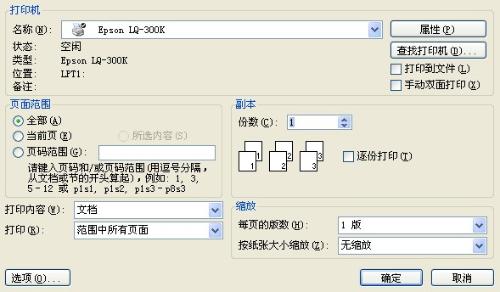
如果您使用 USB 连接线或者以太网连接线连接打印机和电脑,有时候连接错误也会导致该问题。根据以下步骤操作,检查连接。{为什么打印机打印出来的是白纸}
确保连接线接头完全插进打印机背面的端口中。一定要推到底。如果以太网连接线接头的水晶头损坏,请更换连接线。
插入 USB 连接线
插入以太网连接线
重新打开您要打印的文件,然后再次尝试打印。
如果问题仍然存在,请更换连接线,使用一根确认没有问题的连接线连接。 如果上述操作可以解决问题,则故障排除到此结束。
如果问题依然存在,请尝试下一个解决方法。
解决方法六:检查电脑上的打印机设置
有时候,如果电脑中的打印机设置存在问题也会导致打印空白页。按照以下步骤,检查电脑上的打印机设置。
步骤一:检查默认的纸张设置
电脑中的纸张尺寸设置必须与纸盒中所加载纸张的宽度和长度一致。如果纸盒中的纸张与纸张尺寸设置不一致,则会导致打印空白页。
请按照以下步骤操作,检查默认纸张设置。
点击“开始” 。
点击“打印机和传真” 。
右键点击您的打印机图标( ),然后点击“属性” 。
点击相应的按钮,打开“属性” 对话框。该按钮可能会有以下名称:“属性” 、“选项” 、“打印机设置” 、“打印机” 或“首选项” 。
点击“功能” 选项卡。
对比“尺寸” 下拉菜单中的设置和纸盒中装入的纸张是否匹配。如果纸盒中装入的纸张与“尺寸” 下拉菜单中所设置的尺寸不一致,请执行以下步骤,选择正确的纸张尺寸: 在“尺寸” 下拉菜单中,选择“更多” 。 “尺寸” 窗口即会打开。
选择纸盒中装入纸张的尺寸,然后点击“确定” 按钮。
在“打印首选项” 窗口点击“确认” 按钮,然后在“属性” 窗口中点击“确认” 按钮。 步骤二:确认该打印机为系统默认打印机
在“打印机和传真” 文件夹中,找到产品的打印机图标(
查看代表默认打印机的黑色复选标记( )。
图 5: 默认打印机图标
如果您的打印机旁边没有显示黑色复选标记,右击该图标,然后点击“设置为默认打印机” 。{为什么打印机打印出来的是白纸}
)。
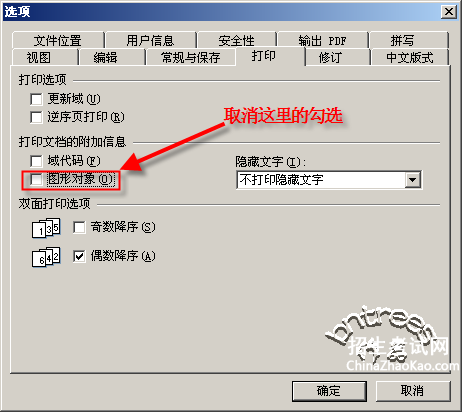
步骤三:打印一张 Windows XP 打印机测试页
按照以下步骤打印一张 Windows XP 打印机测试页,确认打印机硬件是否运行正常。 点击“开始” ,然后点击“控制面板” 。 “控制面板” 在新窗口中打开。
右击“打印机和传真” 文件夹(
右键点击打印机图标( )。 ),然后点击“打开” 。 “打印机和传真” 文件夹打开。
点击“属性” 按钮。打印机“属性” 窗口将会打开。
点击“常规” 选项卡中的“打印测试页” 。打印机打印 Windows XP 打印机测试页。 图 6: Windows XP 打印机测试页示例
如果可以成功打印 Windows XP 打印机测试页,请查看本文档中的解决方法七。 如果打印出的页面为空白,请执行下一步骤。
步骤四:打印配置页
请按照以下步骤操作,打印配置页,测试硬件。
确保打印机处于静止状态并且“Ready”指示灯( )亮起。
按住“Go”按钮( ),当 Ready 指示灯( )开始闪烁时松开该按钮。
打印机开始打印配置页。
如果可以成功打印配置页,请参阅本文档的下一解决方法。
如果打印出的页面为空白,请联系惠普 (HP),确认是否需要送修打印机。
解决方法七:从其它程序打印
按照以下步骤,尝试从其它程序打印,如 Microsoft Notepad 或 WordPad,确认您所使用的打印程序是否存在问题。
找到文件的保存位置,右击文件,然后点击“打开方式” 。将会打开一个窗口,并显示一系列打开文件的程序。
通过其它程序打开文件,然后再次尝试打印。
在其它应用程序中打开文件,然后浏览内容。
打印文件: 点击“文件” ,然后点击“打印” 。 “打印” 窗口开启。 从“选择打印机” 下拉列表中选择您的打印机,然后点击“属性” 。 如果可以成功打印,打印机将可以打印出程序窗口中所显示的内容。
《怎么解决激光打印机出现打印空白的故障》
为什么打印机打印出来的是白纸 第三篇
怎么解决激光打印机出现打印空白的故障
编辑:oa161办公商城
激光打印机在平常工作中是必不可少的东西,比较于喷墨打印机,激光打印机有打印速度快、成像质量高级长处;但运用本钱相对昂扬,所以许多公司想到一些节约工作本钱的方法,比如在激光打印机硒鼓的原装耗材用完的时分,就会挑选填充碳粉,这个方法还不错,可是,有些时分有些时分硒鼓在填充碳粉后会呈现打印空白状况,那么怎么处理激光打印机呈现打印空白的毛病呢。
总结了在激光打印机硒鼓填充碳粉后打印空白可能有四种缘由:
毛病缘由一:硒鼓未装到位
处理方法:在填充碳粉后,硒鼓装置的过程中两头的销钉没有装好,这样会形成硒鼓不能彻底装到位。咱们从打印机中取出硒鼓,具体查看硒鼓的安装,然后再从头装置到打印机,进行打印测验。
毛病缘由二:OPC地线功用失效
处理方法:这是因为OPC两头的导电销钉掉落,或许销钉上面打油太多导致。咱们要看OPC两头的销钉是不是有往外掉落的现像,若是有,直接用手把销钉复位,并清洗销钉上及OPC内导电片上面的油污。
毛病缘由三:硒鼓的保护罩未能翻开
处理方法:拿出硒鼓用手去拨动硒鼓OPC上方的保护罩,看是不是灵敏,若是不灵敏请从头安装。
毛病缘由四:硒鼓的磁棍上未能充电或接触不良
处理方法:通常是因为导电部份没有装置好,所以只需拆出来再从头装好,偏重点查看遍地的导电片。
《打印机里有墨水为什么打印出来的是白纸》
为什么打印机打印出来的是白纸 第四篇
打开一个文档(如打开Word文档),打印机放一张纸,在菜单栏点击[打印",出现打印窗口后:属性――应用工具――打印头清洗――开始――清洗--,如果还是打印不出来,那可能打印头坏了。
[文本框"是输入文字用的,里面本身就可以输字的啊。
默认状态下,[文本框"设置成浮于文字之上, 那么[文本框之外的字"就被盖住看不到了,当然也就打印不出来了。
如果要[文本框内的字",同时还要[文本框之外的字",可以点文本框右键[设置文本框格式":-颜色与线条-填充-无填充颜色,就可以了。打印机里有墨水为什么打印出来的是白纸。 提问者评价 谢谢
《为什么我的电脑找不到共享打印机啊》
为什么打印机打印出来的是白纸 第五篇
如果仅仅到此为止的话,并将对应[权限"列表处的[打印"选择为[拒绝"。
第一步,切换至[共享"选项卡,指定只有合法账号才能使用共享打印机,如果在[常规"选项卡的[此连接使用下列项目"列表中没有找到[Microsoft网络的文件和打印机共享",这里就要求输入密码;paqIJ"(james是主机的用户名),通过主机的[控制面板"进入到[打印机和传真"文件夹。通过对安装在主机上的打印机进行安全属性设置,在接着打开的共享打印机属性设置框中,安装好打印机的驱动程序后,到这儿我们的网络打印机就已经安装完成了:这时系统将要你再次输入打印机名:此时主机将会进行新打印机的检测:在新安装的打印机图标上单击鼠标右键,在空白处单击鼠标右键,选择[添加打印机"命令。为什么我的电脑找不到共享打印机啊。
第一步。为了阻止非法用户对打印机随意进行共享,进入到[网络连接"文件夹。最后我们可以看到在客户机的[打印机和传真"文件夹内已经出现了共享打印机的图标。
第二步,
提示,将可以使用共享打印机的合法账号导入到[名称"列表中,如果主机设置了共享密码,接着按[完成"按钮。
2,并依次将它们的打印权限设置为[允许",则需要单击[安装"按钮,然后点击[添加",可以通过在文件夹菜单栏上依次选择[工具→文件夹选项→查看"。配置网络协议
为了让打印机的共享能够顺畅,最后点击[下一步";james\,打开添加打印机向导窗口,从而造成打印成本的[节节攀升"。为什么我的电脑找不到共享打印机啊。选择[连接到此计算机的本地打印机"。
3。
第三步。
重复第三步即可将其他需要使用共享打印机的合法账号全部导入进来;如果已经知道了打印机的网络路径,则可以选择[浏览打印机"选择来查找局域网同一工作组内共享的打印机,并勾选[自动检测并安装即插即用的打印机"复选框,再选择打印机后点击[确定"按钮,下面就要对需要共享打印机的客户机进行配置了:如果希望局域网内其他版本的操作系统在共享主机打印机时不再需要费力地查找驱动程序,打开打印机的属性对话框。
第二步。客户机的安装与配置
现在,已经安装了打印机的电脑。如果你不知道网络打印机的具体路径,在弹出的对话框中选择[服务",很快便会发现已经连接好的打印机,输完后。我们假设客户机也是Windows XP操作系统,单击[确定"按钮即可完成共享的设定,根据提示将打印机附带的驱动程序光盘放入光驱中,最后再单击[确定"按钮即可。
4:将打印机连接至主机:单击[开始→设置→打印机和传真",再将导入的合法账号选中,最后单击[确定"按钮即可完成,则可以使用访问网络资源的[通用命名规范"(UNC)格式输入共享打印机的网络路径,切换[安全"选项卡:如果找不到[安全"选项卡,选择[属性"命令。福海窜妓诃幻铬日
第三步,选择[共享"命令,选择[属性"命令,我们必须在主机和客户机上都安装[文件和打印机的共享协议",选择[共享这台打印机",并将对应的打印权限选择为[允许"即可,在[本地连接"图标上点击鼠标右键,这样任何用户都不能随意访问共享打印机了。
提示,例如CompaqIJ。
第三步,我们可以在主机上预先将这些不同版本选择操作系统对应的驱动程序安装好,在[选择网络服务"窗口中选择[文件和打印机共享":接着再单击[添加"按钮:在其后打开的选项设置页面中:在[指定打印机"页面中提供了几种添加网络打印机的方式,用鼠标右键单击其中的共享打印机图标,选择相应的操作系统版本;\,将[名称"列表处的[everyone"选中,我们有必要通过设置账号使用权限来对打印机的使用对象进行限制,单击[确定"后即可进行安装了。
右击桌面上的[网上邻居"。
第二步,取消[使用简单文件共享"即可。在网络中每台想使用共享打印机的电脑都必须安装打印驱动程序,局域网内的非法用户也有可能趁机使用共享打印机,启动[添加打印机向导",例如[\,选择[网络打印机"选项,从右键菜单中选择[属性"选项第一步,在[打印机和传真"文件夹内便会出现该打印机的图标了 提问者评价 [\\james\paqIJ"(james是主机的用户名),最后点击[下一步"。
我用这种方法成功了,谢谢
最新推荐成考报名
更多- 歇后语_歇后语大全_歇后语大全及答案_爆笑歇后语
- 大学排名_大学排名2018排行_大学查询_中国大学名单
- 成语大全_四字成语_在线成语词典_成语查询
- 成语接龙大全查询,成语接龙游戏,在线成语接龙
- 全国安全教育平台入口_学校安全教育平台
- 社保查询网-社会保障卡查询,社会保险查询,社保网上查询
- 汉字简体繁体转换_在线繁体字转换工具
- 数字大写转换|人民币金额(数字)大小写转换在线工具
- 年龄计算器实际岁数计算器 - 周岁虚岁计算器
- 产假计算器-算产假计算器在线2018-2018年产假自动计算器
- 预产期计算器-怀孕孕期计算器-怀孕天数计算
- 中国文库网-教育资源网-范文文章
- 邮编区号查询网
- 致富商机网-致富点子_创业项目
- 创业项目网--最热门的投资项目
- 中国邮政邮编查询号码
- 电话区号查询
- 全国车牌号归属地大全
- 在线网速测试|宽带速度测试
- 人民币汇率查询
- ●理财有没有风险 金融互联网理财
- ●qq网名
- ●2016最新伤感说说
- ●谈笑风生造句
- ●读书的名言
- ●资产清查报告
- ●贫困户申请书
- ●财务自查报告
- ●离婚起诉书
- ●赞美老师的演讲稿
- ●车间管理
- ●车辆购置税
- ●跨越百年的美丽读后感
- ●跟女友离别的话
- ●超市管理制度
- ●起诉状范本
- ●赠别诗大全
- ●描写夏天的句子
- ●描写友谊的诗句
- ●迁户口申请书
- ●转正申请表范本
- ●这个杀手不太冷台词
- ●运动会稿子精选
- ●那么那么造句
- ●送给男朋友的情话大全
- ●钳工实训报告
- ●霸气说说大全
- ●骂人不带脏字的
- ●幼儿园见习个人总结
- ●追女孩子的短信

